win10屏幕录像在哪里打开 win10的屏幕录制功能如何打开
更新时间:2024-07-15 10:15:05作者:xinxin
每当用户在win10电脑上玩游戏时,可以选择通过微软系统内置的屏幕录制功能来进行游戏过程的录像,可是大部分用户在刚接触win10系统的情况下,却还不懂得屏幕录制功能的打开设置,对此win10屏幕录像在哪里打开呢?接下来小编就给大家带来的win10的屏幕录制功能如何打开全部内容。
推荐下载:win10纯净版64位免激活
具体方法:
方法一:
1、首先,我们按住组合快捷键“Win+G”打开录屏工具Xbox Game bar,这时候它会出现在我们的屏幕上方。

2、之后点击左上角小圆点图标,或是按快捷键组合“Win+Alt+R”即可开始录屏。
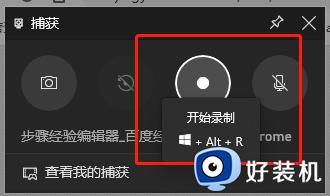
方法二:
1、Windows自带的录屏工具Xbox Game bar顾名思义,主要解决我们游戏录制的问题,但是如果是桌面应用的录屏,那可能就需要准备一个专门的录屏工具了。
首先,我们打开软件,可以在主面板上看到这款所标明的主要功能,界面还是比较简洁易懂的,比较适合新手小白。
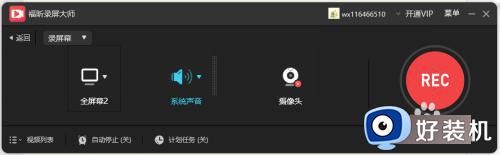
2、以录屏幕功能为例,点击图标后还可以根据需要修改选项,也可以直接点击右边红色的按钮直接开始录屏,操作非常简单。
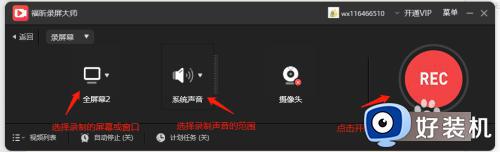
3、在录屏过程中,还可以借助注释工具帮助我们做笔记,这点比起自带工具还是方便不少的。
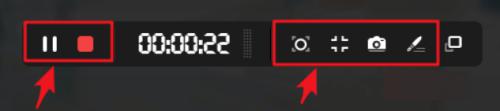
以上就是小编告诉大家win10的屏幕录制功能如何打开全部内容了,有遇到过相同问题的用户就可以根据小编的步骤进行操作了,希望能够对大家有所帮助。
win10屏幕录像在哪里打开 win10的屏幕录制功能如何打开相关教程
- windows10录屏功能如何打开 win10怎么开启屏幕录制
- win10自带屏幕录制怎么打开 win10系统自带屏幕录制使用教程
- windows10如何录屏幕视频 win10录屏功能的打开方法
- windows10如何录屏幕视频 windows10电脑录屏功能如何打开
- windows10录屏功能怎么用 windows10自带录屏功能的打开方法
- windows10录制视频快捷键的使用方法 win10怎么用快捷键打开屏幕录制
- windows10录屏功能在哪打开 开启windows10录屏功能的方法
- win10录屏软件无法打开如何修复 win10自带录屏用不了如何解决
- windows10录屏功能用不了怎么办 win10游戏捕获无法录制如何修复
- win10录屏软件的开启方法 win10自带录屏工具怎么打开
- win10拼音打字没有预选框怎么办 win10微软拼音打字没有选字框修复方法
- win10你的电脑不能投影到其他屏幕怎么回事 win10电脑提示你的电脑不能投影到其他屏幕如何处理
- win10任务栏没反应怎么办 win10任务栏无响应如何修复
- win10频繁断网重启才能连上怎么回事?win10老是断网需重启如何解决
- win10批量卸载字体的步骤 win10如何批量卸载字体
- win10配置在哪里看 win10配置怎么看
win10教程推荐
- 1 win10亮度调节失效怎么办 win10亮度调节没有反应处理方法
- 2 win10屏幕分辨率被锁定了怎么解除 win10电脑屏幕分辨率被锁定解决方法
- 3 win10怎么看电脑配置和型号 电脑windows10在哪里看配置
- 4 win10内存16g可用8g怎么办 win10内存16g显示只有8g可用完美解决方法
- 5 win10的ipv4怎么设置地址 win10如何设置ipv4地址
- 6 苹果电脑双系统win10启动不了怎么办 苹果双系统进不去win10系统处理方法
- 7 win10更换系统盘如何设置 win10电脑怎么更换系统盘
- 8 win10输入法没了语言栏也消失了怎么回事 win10输入法语言栏不见了如何解决
- 9 win10资源管理器卡死无响应怎么办 win10资源管理器未响应死机处理方法
- 10 win10没有自带游戏怎么办 win10系统自带游戏隐藏了的解决办法
